用宝塔搭建自己的网站
2021-07-21 18:55
标签:htm password 文件 部署 xxx http 解压 远程登录 最好 服务器就是电脑,理论上个人电脑也可以,但由于服务器上要部署网站,为了保证网站随时可以访问,就要求服务器不能关机。个人电脑由于没有专门的降温设备,长时间运行CPU扛不住,所以最好还是购买专门的服务器。对于个人以及很多小微企业,也不可能真的去向华为、浪潮等服务器提供商购买物理服务器,因为购买回来还得自建机房,这种情况下我们可以买云服务器,说白了就是服务器还在别人的机房里,别人负责服务器的运维确保不宕机,我们只是购买一段时间内的使用权。 云服务器提供商也很多,阿里云、腾讯云、华为云......我买的是华为云,装的是Linux操作系统。 有了服务器你就可以在上面安装各种软件,宝塔是一个提高运维效率的服务器管理软件,我们搭建网站主要就靠它。这个页面是宝塔的安装教程。 查看一下我的Linux用的是哪个版本: [root@linux data]# cat /proc/version 是红帽家族下的centos,所以宝塔的安装命令为: yum install -y wget && wget -O install.sh http://download.bt.cn/install/install_6.0.sh && sh install.sh 安装的过程中需要你输入yes。 注意安装完成后最后几行会打印Bt-Panel的访问地址、username和password,把这3项信息保存下来。 别人(包括你自己)要通过浏览器访问你服务器上的web应用程序,每个web应用程序运行在特定的端口上,需要把这个端口都放开,允许外界的请求进来。需要放行的端口如下 80:允许http协议访问网站 8888:宝塔面板 888:宝塔php-admin 443:允许https协议访问网站 20-21:ftp上传和下载端口 22:Linux SSH登录 23:telnet远程登录 3306:访问mysql数据库服务 最后就是你打算自建的网站放在哪个端口,比如放在100这个端口 下面以华为云服务器讲解如何放行100个端口。 登录华为云控制台,选择你的云服务器所在的地区,展开所有的服务列表,选择网络下面的虚拟私有云。 选择 网络控制台-->访问控制-->安全组,我们看到default这个安全组下已经关联了1个实例,这个实例就是我的云服务器。我们点击“配置规则”,然后在“入方向规则”里点击“添加规则”。 填写如下信息,点击“确定”就放行了100这个端口。同样方法放行其它端口。 云服务器会有一个公网ip和网内ip,这里内网ip用不到,假如你的公网ip是120.78.1.1,我们测试一下100这个端口是否真的能访问。在其他电脑(比如你的个人电脑)上运行 telnet 120.78.1.1 100,如果马上输出Connected to 120.78.1.1说明100这个端口可以访问,如果一直在Trying说明端口不能访问。如果不能访问应该是被防火墙拦住了,还需要配置防火墙把100这个端口放开,简单起见,我直接把防火墙给关了:systemctl stop firewalld LNMP即Linux下的Nginx、Mysql、PHP。 在第2步我们得到了宝塔Panel的访问地址、username和password,在浏览器中输入这个地址,再输入用户名和密码,就看到宝塔面板的首页,此时会弹出一个框,让你安装LNMP或LAMP,这里我选择安装LNMP,点击下面的“一键安装”即可。注意,如果你的机器上之前装过Nginx或Mysql或PHP,最好不要使用这里的“一键安装”,因为它会把你之前安装的相应软件覆盖掉。这之前在云服务器上装过Mysql,选择“一键安装”后,Mysql里的数据全丢了,损失惨重。如果当时没有一键安装LNMP也没关系,后续打开宝塔面板,在“软件商店”里找到你想安装的软件,逐个安装即可。 首先想好你打算把网站的代码放在云服务器的哪个目录下,比如/data/myweb这个目录。 mkdir -p /data/myweb cd /data/myweb wget https://cn.wordpress.org/latest-zh_CN.zip unzip latest-zh_CN.zip mv wordpress/* . 在/data/myweb/wp-content/themes下已经有了几个模板,但你可能不喜欢,到WordPress主题这里下载一些你喜欢的主题,解压到/data/myweb/wp-content/themes目录下,以备后面配置网站时使用。 在浏览器中访问120.78.1.1:8888(假定你的服务器公网ip是120.78.1.1)打开宝塔面板,点击“网站-->添加站点” 由于我们没有申请域名,所以在域名这一栏输入公网ip:端口即可,如果不输入端口则默认使用的是80端口,在前文中我们特意放行了100这个端口,就是要用在这里。根目录使用/data/myweb,我们所有的wordpress代码和主题都已经放到了这个目录下。ftp和数据库暂时不需要创建。最后点击“提交”即可。 按说在第6步点击“提交”之后网站就启动了,在浏览器中访问120.78.1.1:100就可以看到安装wordpress的页面,如果看不到,可能是你的Nginx(负责运行网站程序的东西)没有把这个站点运行起来。最后时刻,不要着急,我们检测一下Nginx配置。 查看nginx是否已启动:systemctl start nginx 如果已启动,查看当前nginx使用的是哪个配置文件:nginx -t nginx: the configuration file /etc/nginx/nginx.conf syntax is ok nginx: configuration file /etc/nginx/nginx.conf test is successful 而实际上宝塔安装的Nginx使用的配置文件应该是/www/server/nginx/conf/nginx.conf,kill掉所有的nginx进程:pkill -9 nginx 使用宝塔的配置文件重新启动nginx:nginx -c /www/server/nginx/conf/nginx.conf 再访问120.78.1.1:100就能看到一个wordpress安装页面了 安装wordpress,配置好wordpress账户和Mysql的账户, 访问120.78.1.1:100/wp-login.php登录wordpress后台,设计自己的网站。 如上图,左边这一栏可以选择主题样本,并支持对主题进行定制化修改。右边这一栏用于向网站上填充自己的文字和图片。 点击“编辑首页”发现排版错乱重叠,如下图: 按F12就好了。 用宝塔搭建自己的网站 标签:htm password 文件 部署 xxx http 解压 远程登录 最好 原文地址:https://www.cnblogs.com/zhangchaoyang/p/14982958.html1.购买服务器
2.在服务器上安装宝塔
Linux version 3.10.0-xxx (mockbuild@kbuilder.bsys.centos.org) (Red Hat 4.8.5-44) 3.放行服务器端口
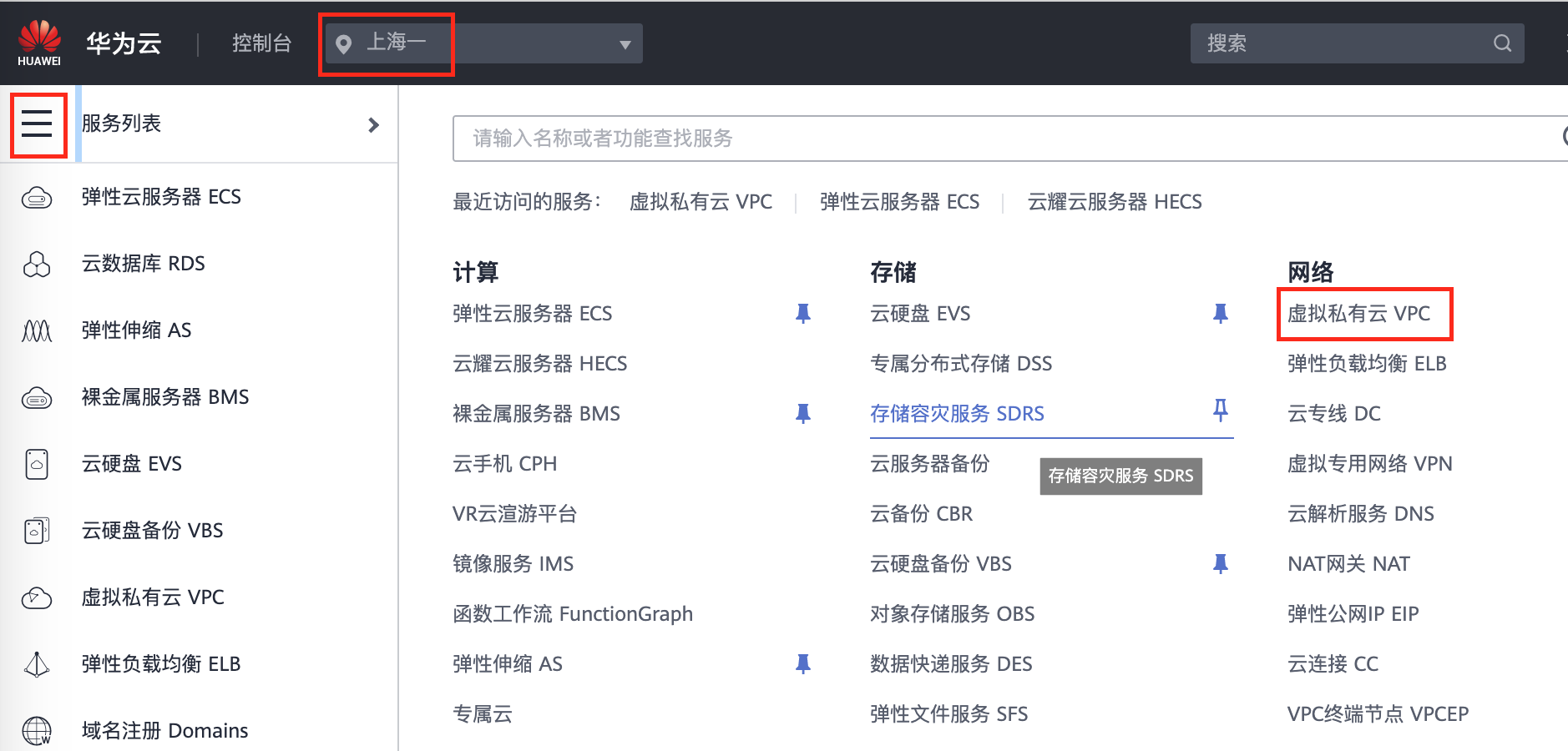
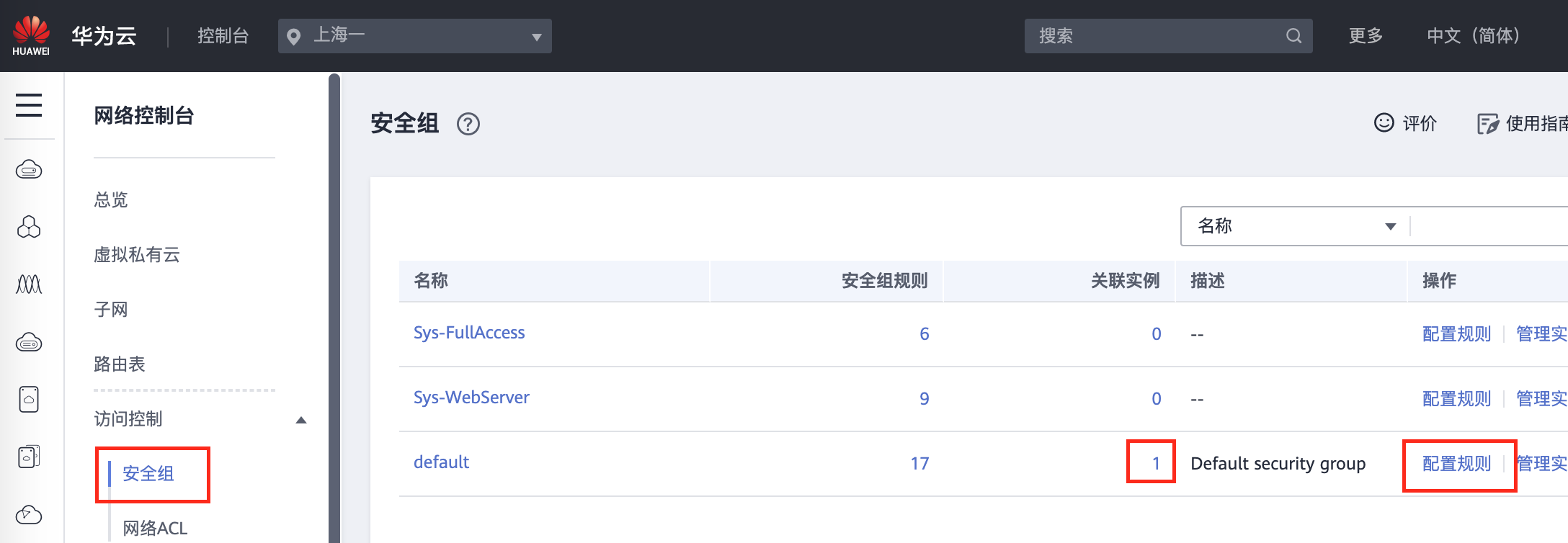
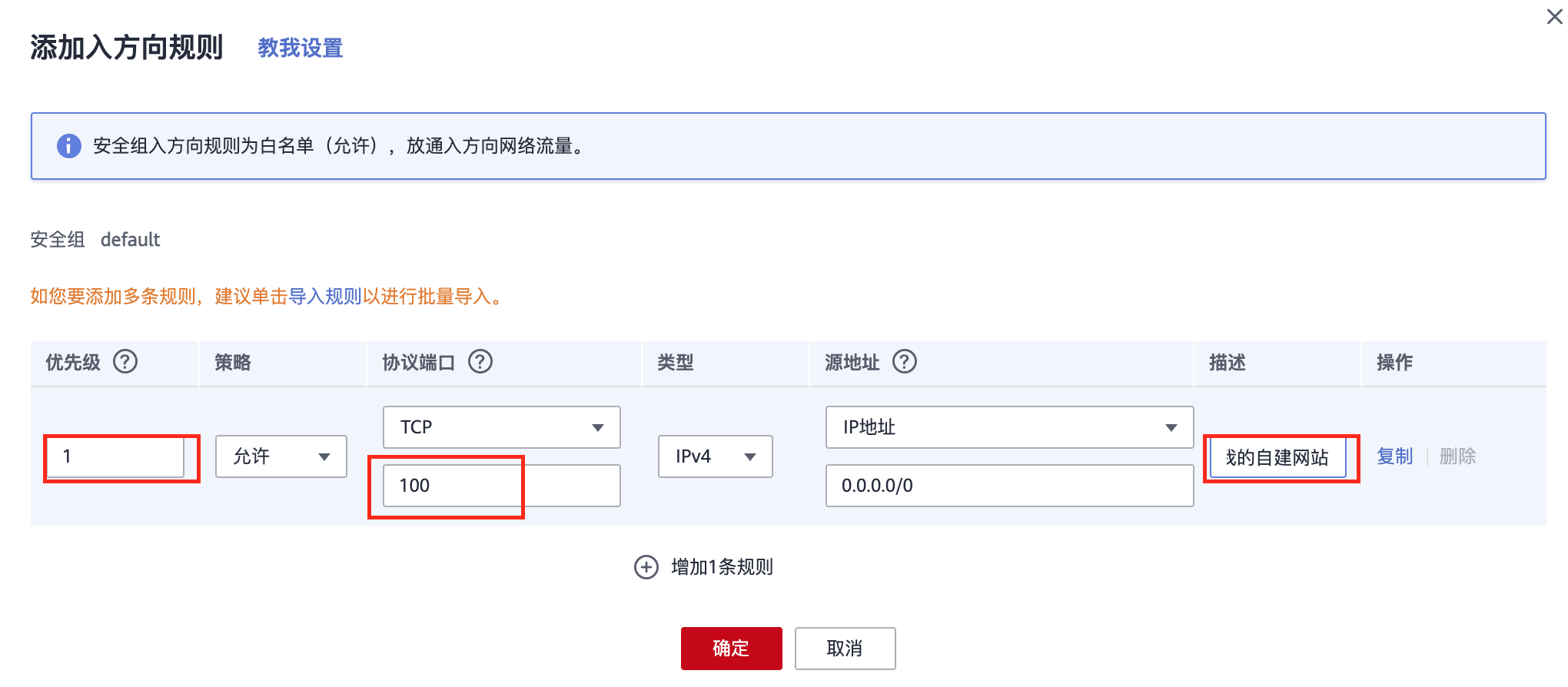
4.安装LNMP
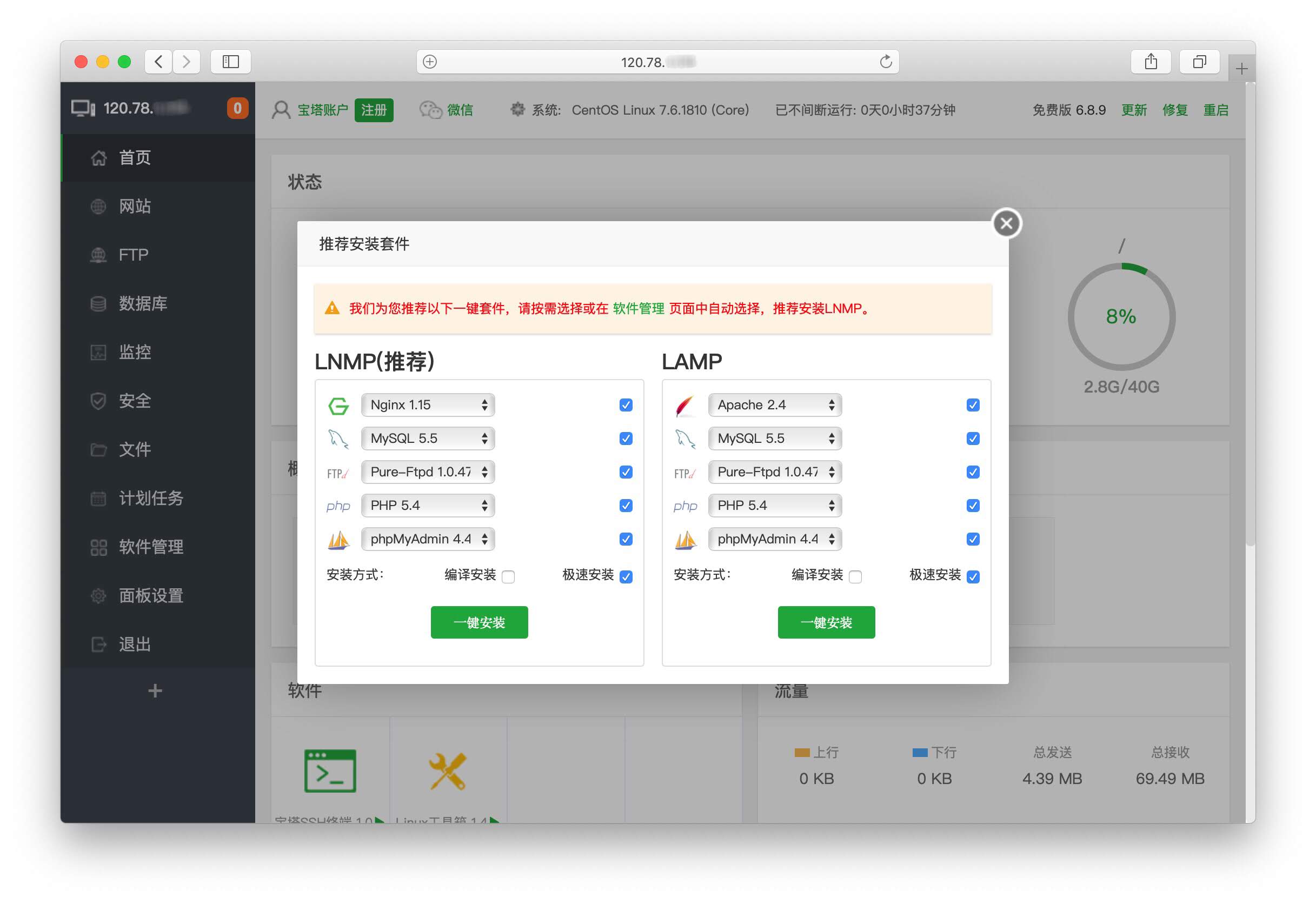
5.下载WordPress模板
6.搭建网站
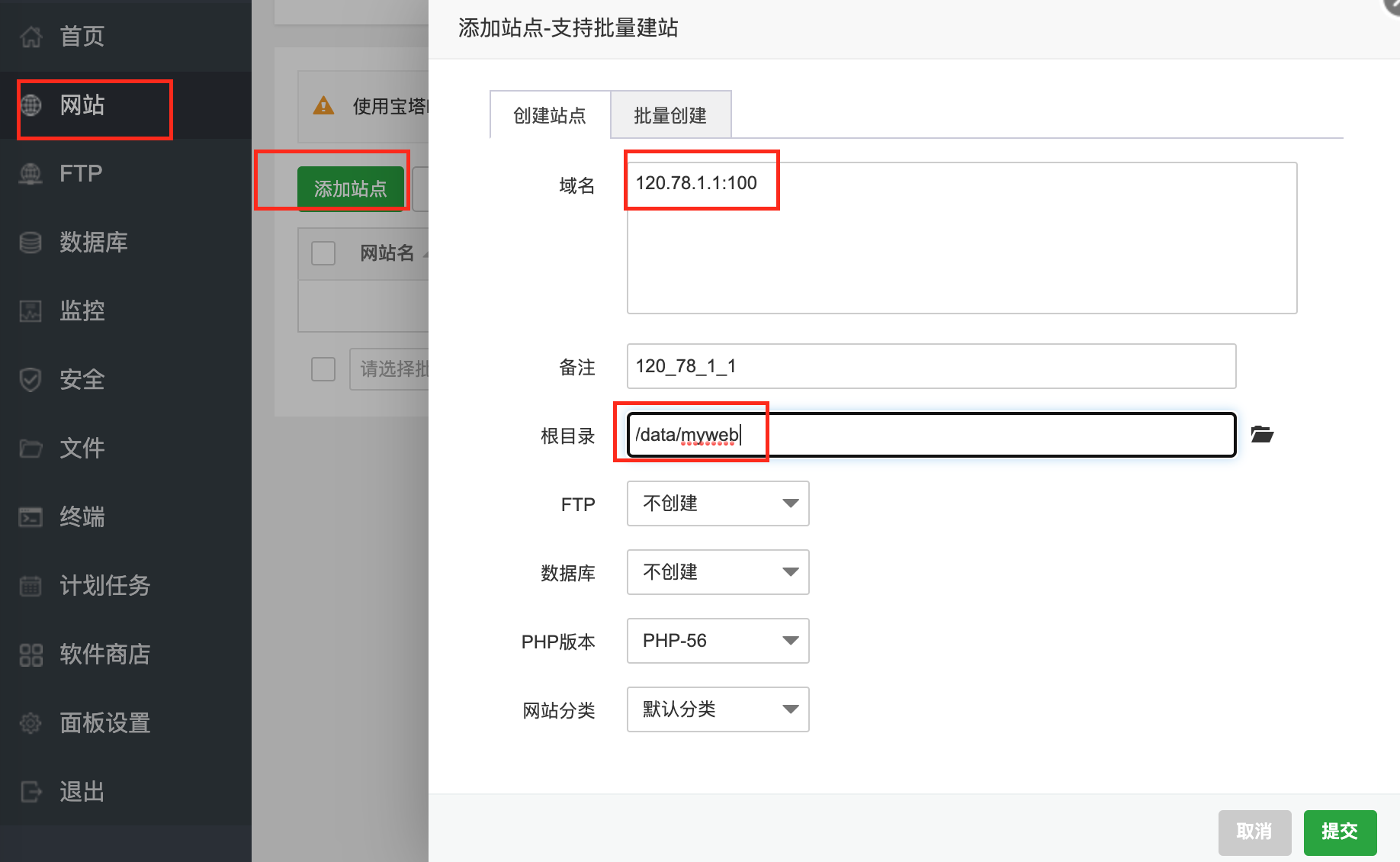
7.启动网站
8.设计自己的网站
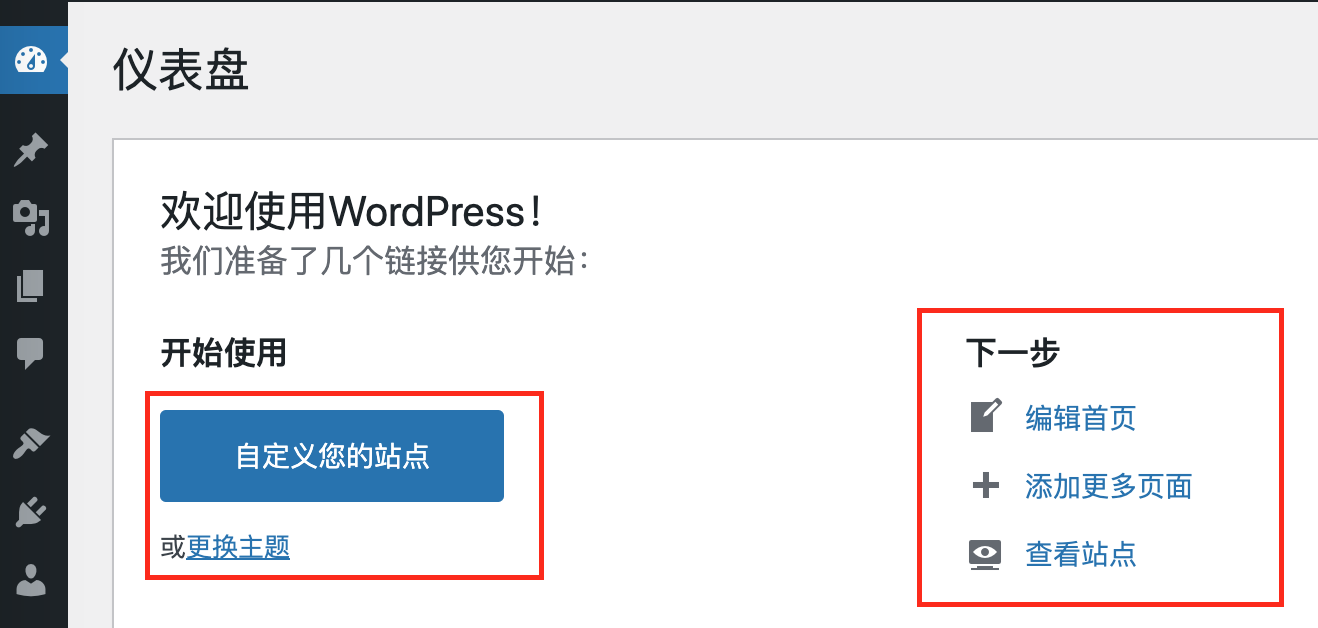
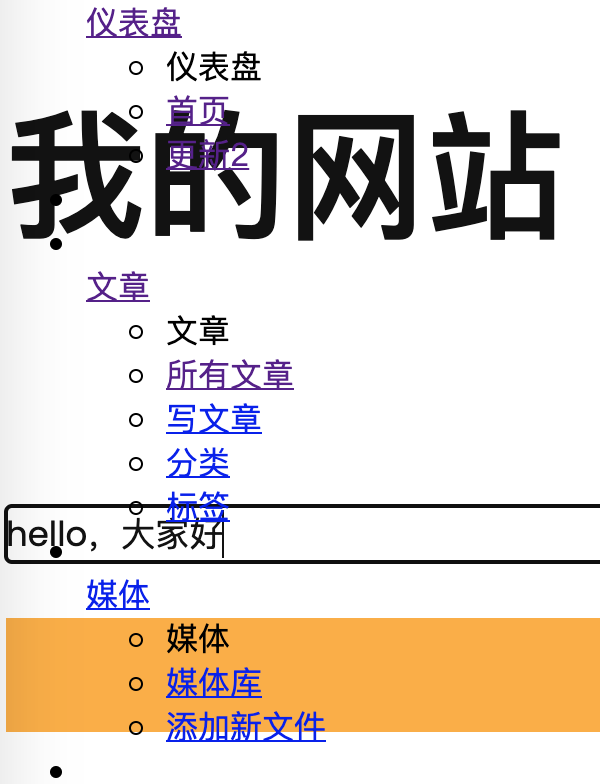
下一篇:JQueryDom操作